Социальные сети созданы для того, чтобы обмениваться мыслями, впечатлениями, понравившимися песнями, фотографиями и прочим контентом. Недавно сделанные снимки всегда хочется показать друзьям и лента в ОК является прекрасным инструментом для осуществления задуманного. В текущей статье разберемся, как выложить фото в Одноклассниках на ленту с компьютера, мобильной версии сайта и приложения.
Содержание
Как разместить фото с ПК
Чтобы поместить фотографию или картинку в ленту следует выполнить такие действия:
- Открыть новостную ленту или страницу своего профиля.
- Нажать на поле «Напишите заметку».
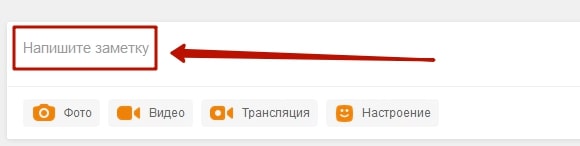
- В открывшемся окне кликнуть по кнопке «Добавить фото», которая расположена под областью для ввода текста.
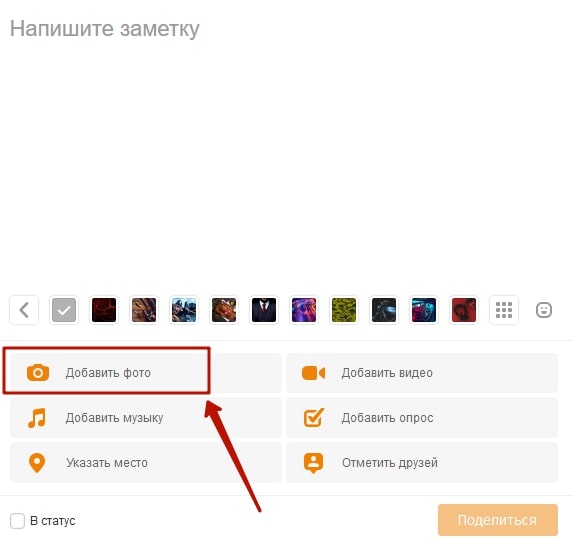
- Выбрать снимок для загрузки. В данном случае предполагается два варианта:
- Добавить фото с жесткого диска компьютера. Откроется окно проводника, где следует указать путь расположения картинки, затем два раза кликнуть по ней левой кнопкой мышки.
- Указать на изображение, находящееся в альбоме. Для этого требуется перейти в нужный альбом, выбрать картинки и нажать «Готово».
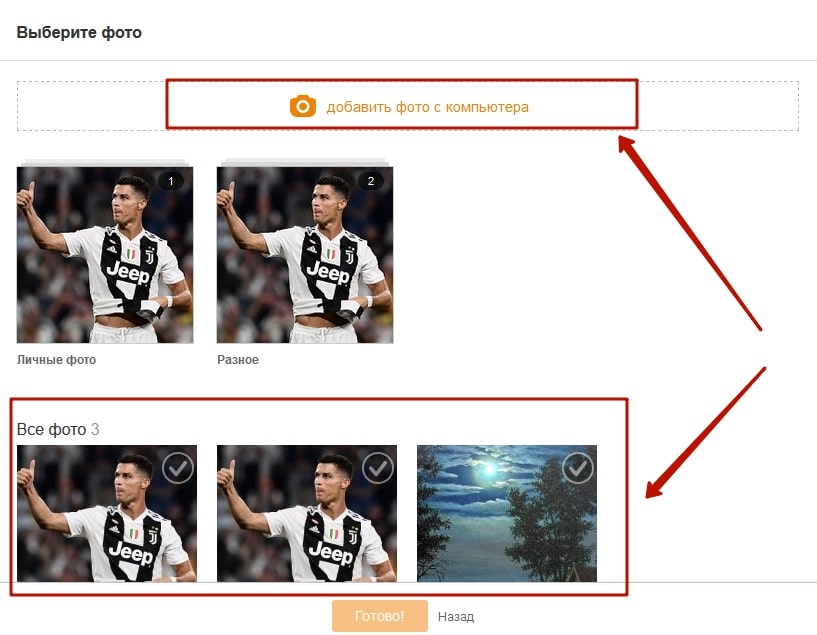
- Добавить подпись к снимку, если это требуется. Достаточно поставить курсор над фото и списать некий текст.
- Нажать оранжевую кнопку «Поделиться».
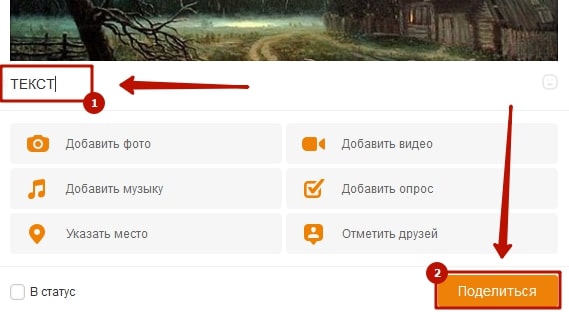
Задача выполнена, снимок немедленно отобразится в ленте всех друзей пользователя.
Выставить в ленту можно фотографию опубликованную другим участником социальной сети. Для этого следует действовать по такому алгоритму:
- Открыть на весь экран публикацию, содержащую фото.
- Нажать на сам снимок.
- Под изображением кликнуть на кнопку «Поделиться».
- Дальше возможны два варианта:
- «Поделиться сейчас» — фотография немедленно появится в ленте. Если выбрать этот вариант дополнительно ничего нажимать не нужно.
- «Дополнить своим текстом» — откроется окно редактирования публикации, где можно поставить свою подпись и добавить ее в статус. Кликнуть по кнопке «Поделиться».
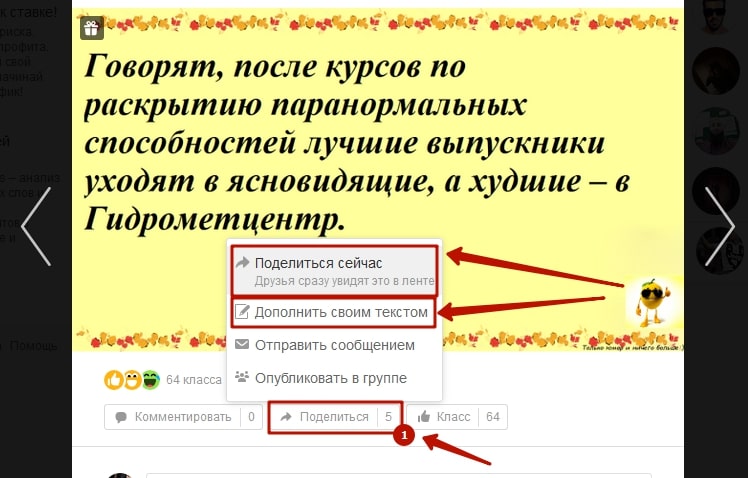
Готово. Следуя этой инструкции, получится вставить чужое изображение себе в ленту.
Как выложить фото в мобильной версии
Посещая сайт с мобильного браузера, действовать нужно так:
- Открыть главную страницу Одноклассников.
- Вверху нажать на поле «О чем думаете».
- Тапнуть по значку фотоаппарата.
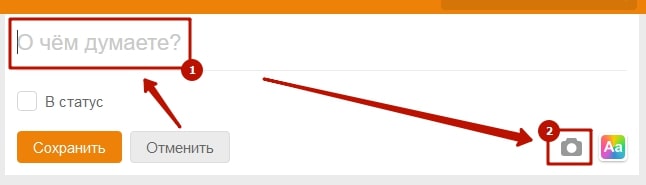
- Выбрать картинку из галереи смартфона. Загрузить ее на сайт.
- Нажать «Сохранить».
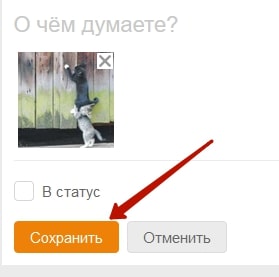
Если требуется перенести чужой снимок к себе в ленту:
- Открыть публикацию, а затем фото на весь экран.
- Выбрать «Поделиться» внизу снимка.
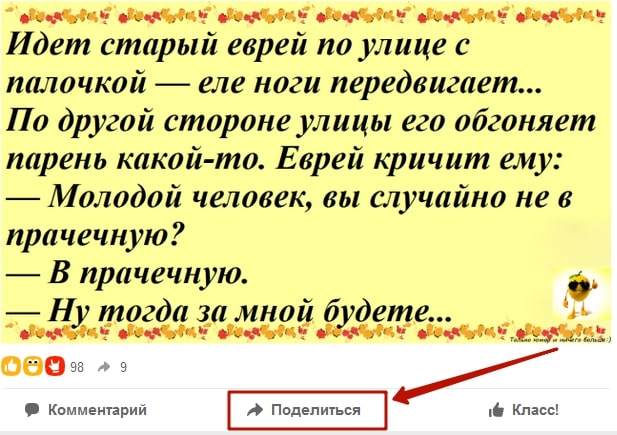
- Дальнейшие действия аналогичны этой процедуре для ПК.
Как выложить фото через приложение
Остался последний вариант просмотра сайта социальной сети – с помощью официального приложения. Чтобы опубликовать расположенное в памяти телефона фото в ленту потребуется:
- Запустить приложение. Откроется новостная строка.
- В верхней части тапнуть по значку фотоаппарата.
- Выбрать снимок в галерее смартфона.
- В нижней части окна указать альбом для загрузки и нажать оранжевую кнопку «Загрузить».
Фото будет добавлено в альбом и опубликовано в ленте. Если нужно поделиться снимком, который уже загружен на сайт то алгоритм следующий:
- Открыть боковое меню и перейти в раздел «Фото».
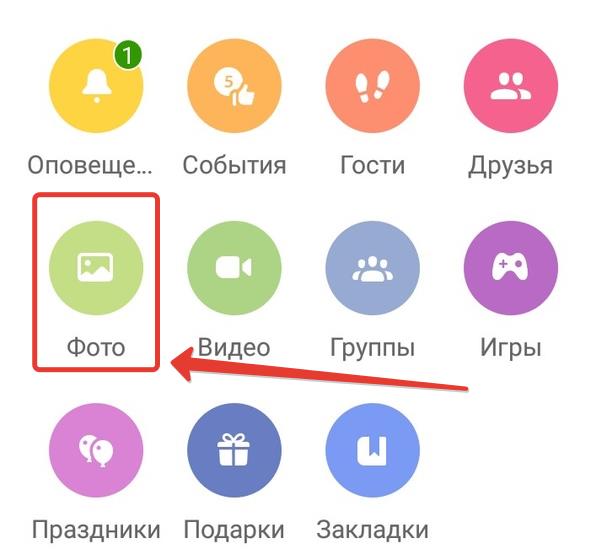
- Открыть снимок на весь экран.

- Нажать «Поделиться» и выбрать вариант публикации: прямо сейчас или дополнить текстом.

- Нажать «Опубликовать».
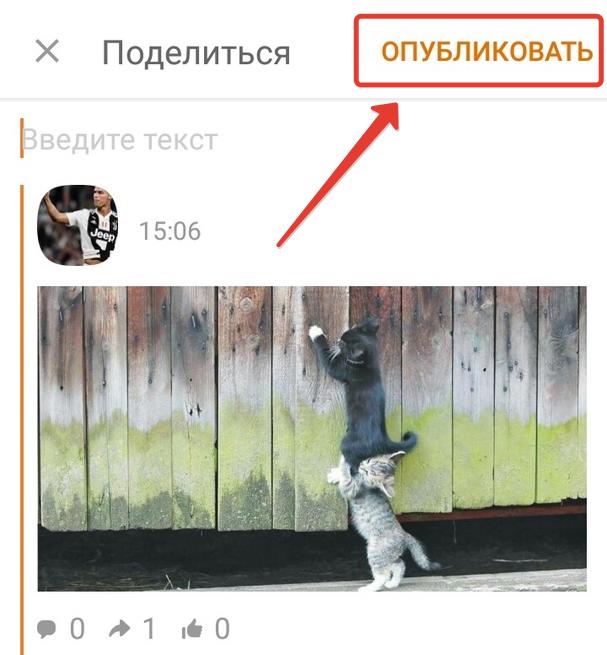
Чтобы выложить чужое фото в ленту действовать нужно аналогично.
Представленная выше инструкция позволяет понять, как опубликовать свое фото или чужое изображение в ленте. Для выполнения задачи можно использовать любое доступное устройство и вариант просмотра сайта.